Een programma verwijderen in Windows 10
Na verloop van tijd met uw Windows 10-computer heeft u mogelijk een aantal nieuwe programma's geprobeerd om te zien of ze u de functionaliteit gaven die u nodig had. Het is onvermijdelijk dat sommige van deze niet goed werken of u ze niet leuk zult vinden, maar het is gemakkelijk om gewoon een oud programma op uw computer te laten staan totdat u bijna geen ruimte meer heeft op de harde schijf.
Maar als die dag is aangebroken en u klaar bent om te beginnen met het verwijderen van de ongewenste programma's op uw computer, dan is het gelukkig een relatief kort proces. Onze tutorial hieronder laat je zien hoe je een programma in Windows 10 kunt vinden en verwijderen als je hebt besloten dat je het niet meer nodig hebt.
Een app of programma verwijderen in Windows 10
De stappen in deze handleiding zijn uitgevoerd in Windows 10. Als u de stappen in deze handleiding voltooit, wordt het opgegeven programma van uw computer verwijderd. Dit betekent dat het programma niet meer correct functioneert en dat elke interactie die eerder bestond tussen dat programma en een ander programma niet meer werkt. Bovendien moet u, afhankelijk van het programma dat u verwijdert, mogelijk uw computer opnieuw opstarten nadat u klaar bent om het proces te voltooien.
Stap 1: klik op de knop Start in de linkerbenedenhoek van het scherm. Je kunt ook op de Windows-toets op je toetsenbord drukken om deze locatie te openen.

Stap 2: klik op het tandwielpictogram in de linkerkolom van dit menu.
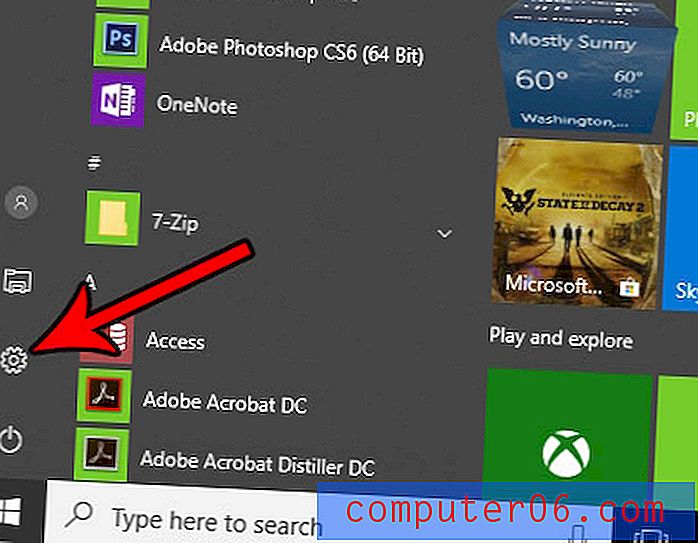
Stap 3: Selecteer de optie Apps .
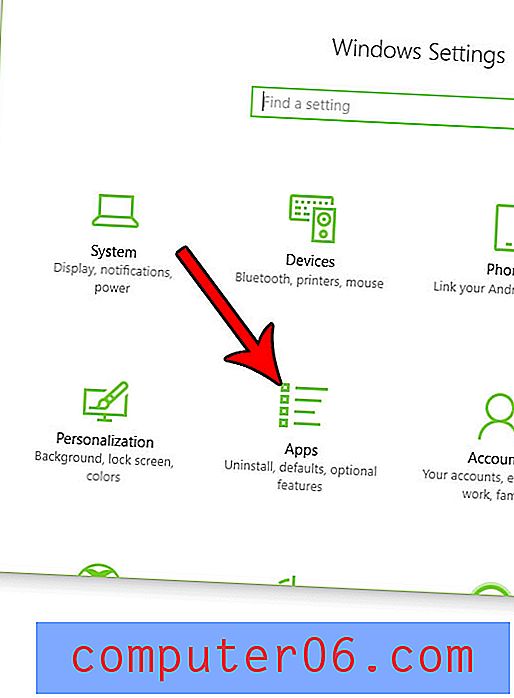
Stap 4: Blader door de lijst om het programma te vinden dat u wilt verwijderen, klik er eenmaal op om het te selecteren en kies vervolgens de optie Verwijderen .
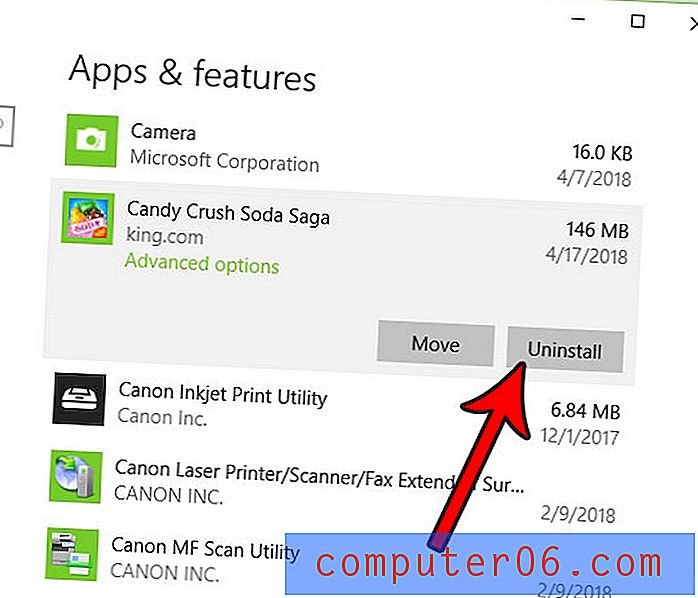
Stap 5: Klik nogmaals op de knop Verwijderen om te bevestigen dat u het programma van uw computer wilt verwijderen.
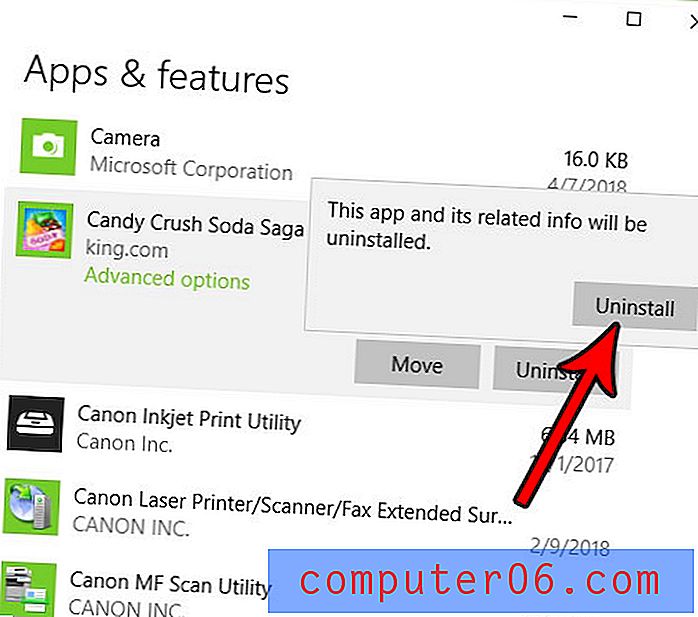
Wilt u meer informatie opnemen over de bestanden die u bekijkt in Windows Verkenner? Ontdek hoe u nog een kolom kunt toevoegen in de bestandsverkenner van Windows 10 en geef uzelf wat extra gegevens over uw bestanden.



